Nguyên nhân phổ biến
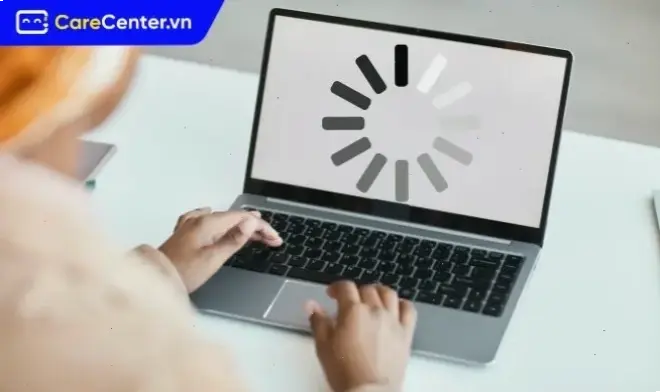
Laptop bị đơ có thể do chương trình chạy ngầm quá tải hoặc driver lỗi. Từ kinh nghiệm, tôi từng gặp trường hợp đơ vì cập nhật Windows không thành công. Điều này làm gián đoạn công việc hàng ngày.
Các bước reset laptop
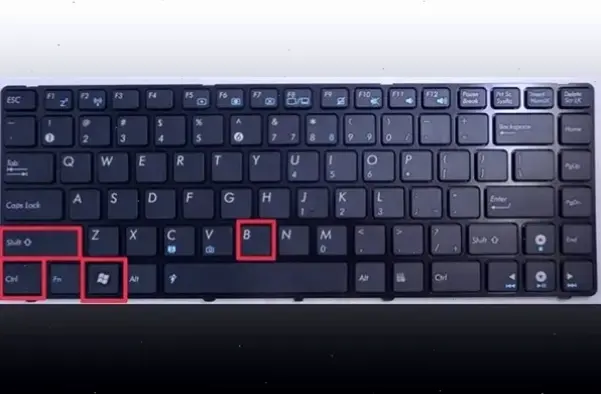
Dưới đây là các bước reset cơ bản, phù hợp cho người dùng phổ thông. Tôi sẽ sử dụng bảng để trình bày rõ ràng. Trước tiên, thử soft reset để tránh mất dữ liệu.
| Bước | Hành động | Lưu ý |
|---|---|---|
| 1 | Nhấn giữ nút nguồn 10 giây để tắt máy. | Đảm bảo không cắm sạc để tránh hỏng phần cứng. |
| 2 | Tháo pin và adapter, chờ 1 phút rồi lắp lại. | Áp dụng cho laptop có pin tháo rời, theo hướng dẫn Microsoft. |
| 3 | Bật lại máy và kiểm tra. | Nếu vẫn đơ, thử khởi động an toàn . |
Kinh nghiệm thực tế và mẹo
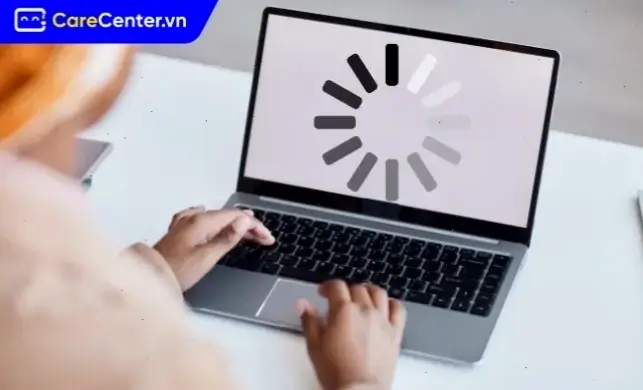
Từ kinh nghiệm, tôi từng reset laptop Dell bị đơ do virus, và nó hoạt động lại ngay. Mẹo: Sao lưu dữ liệu trước khi reset cứng. Lời khuyên chung: Kiểm tra nhiệt độ máy định kỳ để tránh đơ.
Lời khuyên từ nguồn uy tín
Theo Microsoft Support, reset là cách khắc phục hiệu quả . Hãy tham khảo Lenovo hoặc HP nếu máy cụ thể. Tránh reset nếu không chắc chắn để bảo vệ dữ liệu.
Kết luận
Tóm lại, reset laptop khi bị đơ giúp khắc phục nhanh chóng. Áp dụng các bước trên để tránh rủi ro. Nếu vấn đề vẫn tồn tại, liên hệ kỹ thuật viên để kiểm tra sâu hơn.
>>> Xem thêm: Khám phá cách bật Bluetooth trên laptop chỉ trong 2 bước!

